最近では家族でPC利用というより1人に1台という時代になりつつあり
未成年でも手軽に簡単にインターネットなどに接続できる時代になりました
大いに素晴らしい事だと思うのですが、
まだまだ社会の仕組み、適応が間に合わず
様々な問題や事件などをよく聞きます。
無料ゲームなどの課金問題や、出会い系サイトの利用、学校裏サイトなどなど
これらの問題は子供だけの問題では無く保護者、親の責任である事も多いと思います
実はWindows7にはこの保護者機能が標準でついているので
これをうまく活用してみては如何でしょうか。
設定手順
スタートボタン→「コントロールパネル」から「保護者による制限」をクリックします
普段使っているこのPCのユーザはmogeringoとしていますが
親と子の共有のPCの場合はユーザーを分ける方が便利です
「お父さん」「お母さん」「息子」という風にそれぞれパスワードを付ければ便利です
上記画面では親のアカウントにパスワードが付いていないというメッセージなので
パスワードの設定をします
警告が何もでなくなれば準備完了です
まずは子供のアカウントを作成します 「新しいユーザーアカウントを作成します」
子供のアカウントをクリックして保護者の制限を設定します
保護者による制限できる項目
・時間によるPCの使用可能時間
・ゲームなどのコンテンツの制限
・プログラム単位で使用可能の設定
などが出来ます
これは時間制限の画面です。 青色にすると禁止時間となります
曜日ごとに細かく設定出来るのが便利です
ゲームの制限画面
年齢制限によるゲームの禁止なども出来ます
プログラム単位でプログラムの実行を許可するかという画面です
これはなかなか細かく設定できて便利です
設定が終われば保護者の方が子供のアカウントでログインして
テストしてみる事をオススメします
私も3児の親からの目線ですが、インターネットは大人も騙される事があるぐらい
危険な場所でもあります。 便利な反面あらゆる所に手が届き過ぎて
子供に必要のない情報も多くあります。
Windows7には標準でついている機能ですので是非活用してみて下さい

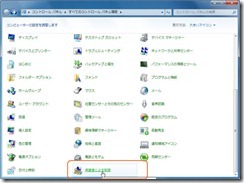
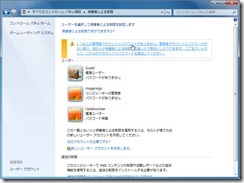







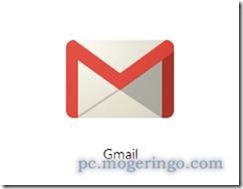
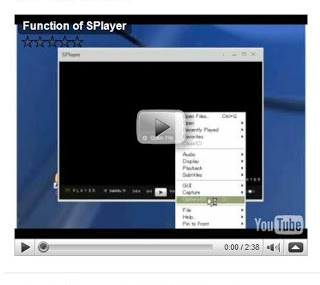


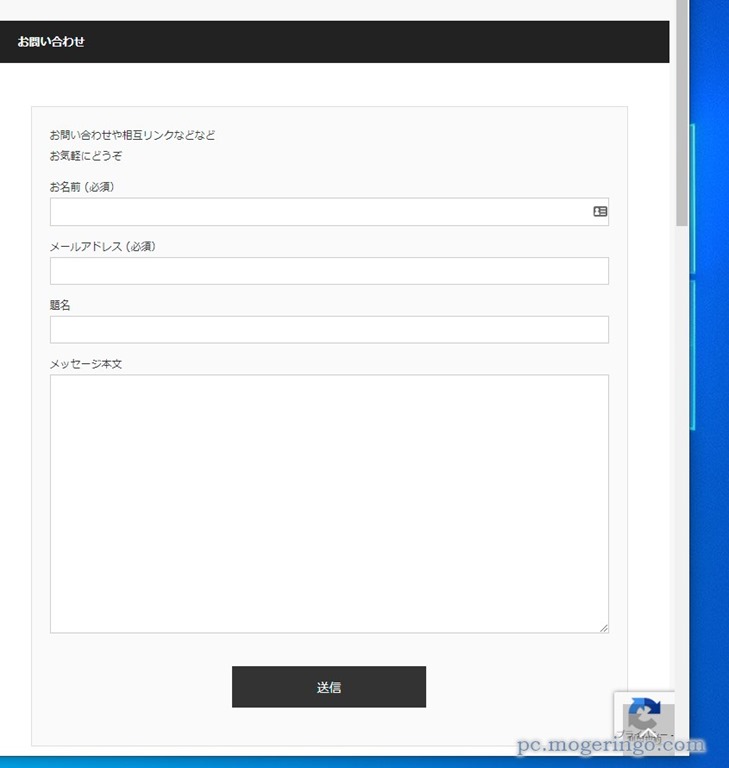
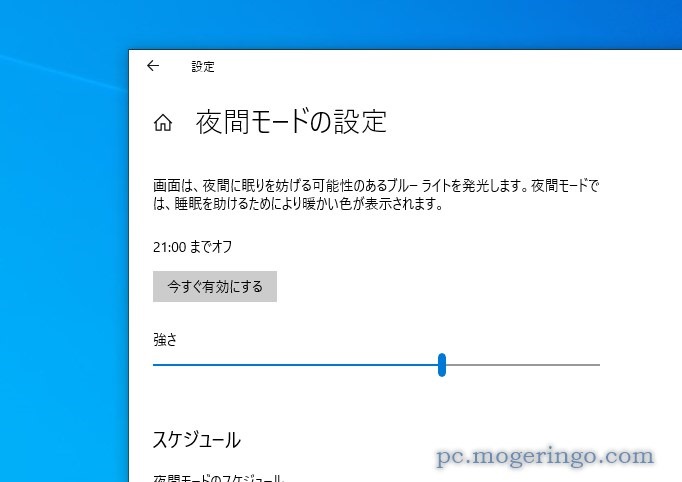

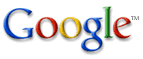
コメント